
10. mája Aktualizácia systému Windows 10 (verzia 1903) je k dispozícii už viac ako mesiac. Aktualizácie funkcií systému Windows 10 prinášajú do operačného systému veľa nových funkcií vrátane Windows Sandbox.
Ovládač Mac hal - chyba machaldriver.sys
Mnoho používateľov počítačov Mac so systémom Windows 10 používajúcich softvér Apple Boot Camp Assistant sa pri pokuse o inštaláciu alebo inováciu na aktualizáciu mája 2019 (verzia 1903) zobrazí chybové hlásenie. - "Ovládač Mac HAL - machaldriver.sys: váš počítač má ovládač alebo službu, ktorá nie je pripravená na túto verziu systému Windows 10." (Ovládač Mac HAL - machaldriver.sys: Váš počítač obsahuje ovládač alebo službu, ktorá nie je pripravená na túto verziu systému Windows 10).

Ak ste tiež dostali chybové hlásenie „Ovládač Mac HAL - machaldriver.sys ...“, je to preto, že váš počítač Mac bol prepustený pred rokom 2012 alebo je v ňom staršia verzia - Softvér na podporu systému Boot Camp Assistant Windows.
Áno, v čase písania systém Windows 10 verzia 1903 nepodporuje zariadenia Mac vydané pred rokom 2012. Na počítačoch Mac s MacHALDriver.sys z 24. septembra 2011 alebo neskôr sa zobrazí vyššie uvedená chyba.
rozhodnutie
Najprv skontrolujte rok vydania vášho počítača Mac. Ak to chcete skontrolovať, v systéme MacOS prejdite do ponuky Apple → About This Mac. Ak bude vydaný pred rokom 2012, nemáte na výber, čakať niekoľko týždňov, pretože spoločnosť Microsoft prisľúbila, že pracujú na riešení a čoskoro uvoľnia opravu..
Ak je váš počítač Mac novší rok 2012, musíte aktualizovať program Boot Camp Assistant na najnovšiu verziu. V systéme MacOS prejdite do ponuky Apple → App Store a nainštalujte všetky dostupné aktualizácie na aktualizáciu Asistent zavádzacieho tábora.
Čo robiť, ak po spustení asistenta zavádzania nie sú nainštalované ovládače a podporný softvér systému Windows 10.
V niektorých prípadoch pomocný program Boot Camp nespustí inštalátor automaticky. Ak pri používaní systému Windows uvidíte tieto príznaky, môže to znamenať, že softvér technickej podpory Windows nebol úspešne nainštalovaný:
- Chybové hlásenie hovorí, že aktualizácia softvéru Apple Software prestala fungovať.
- Jedno alebo viac rozlíšení obrazovky chýba alebo je neprístupných pre váš displej v systéme Windows.
- Jas zabudovaného displeja nie je možné upraviť v systéme Windows.
- Vaša myš Apple, trackpad alebo klávesnica v systéme Windows nefungujú. (Upozorňujeme, že aplikácia Force Touch nie je navrhnutá na prácu v systéme Windows.)
- Zo zabudovaných reproduktorov vášho počítača Mac v systéme Windows 10 nepočujete zvuk.
- Vstavaný mikrofón alebo fotoaparát vášho počítača Mac systém Windows nerozpozná.
Ak chcete tieto problémy vyriešiť, softvér technickej podpory Windows môžete nainštalovať manuálne..
Manuálne nainštalujte podporný softvér systému Windows:
Ak narazíte na vyššie uvedené príznaky alebo ak viete, že podporný softvér Windows nebol nainštalovaný pomocou asistenta zavádzania, môžete spustiť inštalátor podľa týchto krokov.
Pretože ovládače Windows nie sú momentálne nainštalované, môžete použiť myš USB.
Krok 1: Prejdite do sekcie OSXRESERVED, toto je zvyčajne disk D: \.
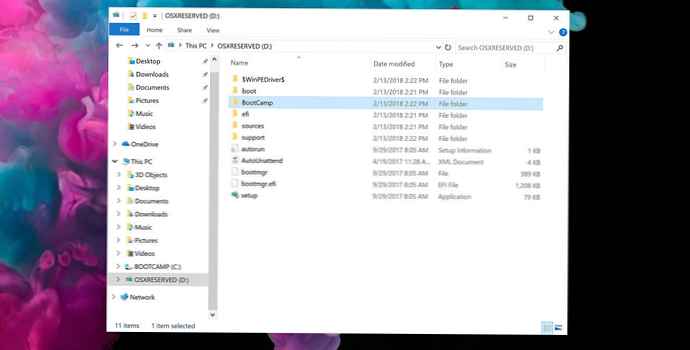
Krok 2: Otvorte priečinok bootcamp v časti OSXRESERVED a spustite inštalačný súbor. Uistite sa, že ste spustili inštalačný program z priečinka BootCamp a nie z iného miesta..
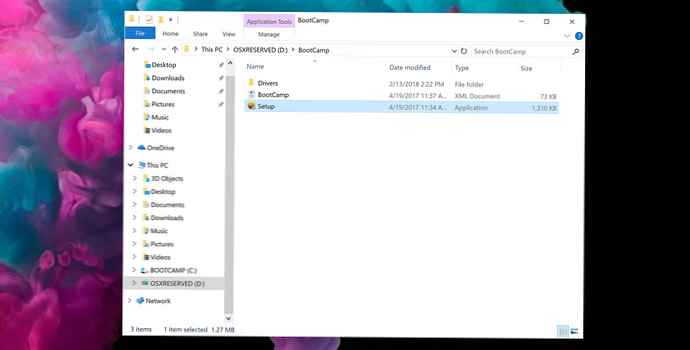
Krok 3: Postupujte podľa pokynov na obrazovke a dokončite inštaláciu softvéru podpory Windows pre Boot Camp..
Ak chcete, môžete zadať D: \ BootCamp \ setup.exe na príkazovom riadku spustite inštalátor.
Aktualizácia programu Apple Boot Camp Ovládače podpory softvéru Windows vám môžu umožniť inováciu na systém Windows 10, verzia 1903.











